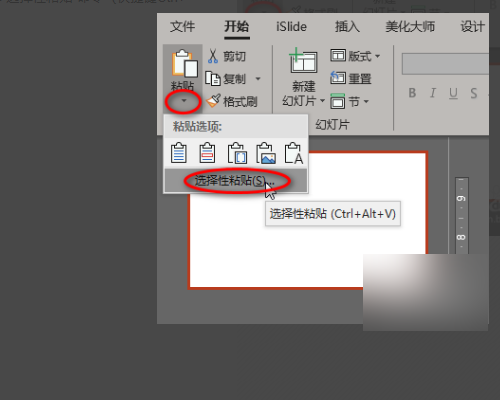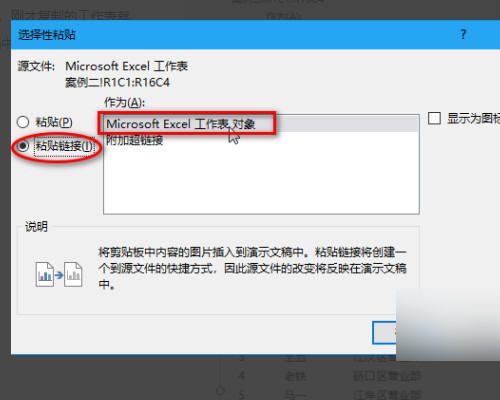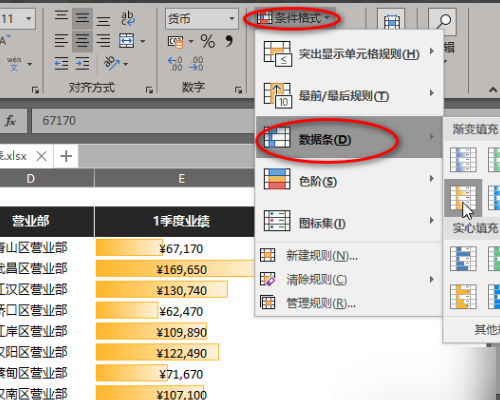1、打开一个EXCE雉搽妤粲L的数据表,选中数据表格部分,按快捷键Ctrl+C复制。
2、然后打开一个PPT文档,单击“开始”选项卡左上角的“粘贴”按钮下方的“粘贴选项”下拉菜单,选择“选择性粘贴”命令(快捷键Ctrl+Alt+V)。
3、在弹出的“选择性粘贴”对话框中,选择“粘贴链接”中的“Microsoft Excel 工作表 对象”选项,单击“确定”按钮。
4、在EXCEL中选中数据表的最后一列数据,单击“开始”选项卡“条件格式”选项下的任意一种“数据条”类型,使最后一列数据上出现数据条图案。
5、返回PPT文档,如果文档中的数据表格没有发生同步变化,则选中表格后单击鼠标右键,在弹出的快捷菜单中选择“更新链接”选项,即可同步更新数据条图案了。
6、最后对EXCEL中的数据表按最后一列数据进行降序排列,对应的PPT中数据表发生同步变化。